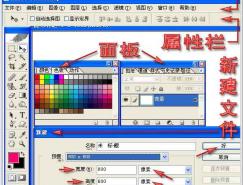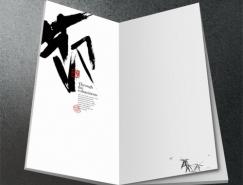本教程講述圖案是如何被定義,以及圖案的運用。
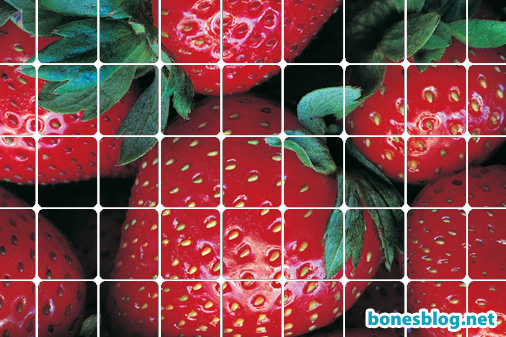
步驟一:新建文件,110*150像素
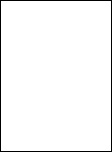
步驟二:使用"圓角矩形工具",繪制出合適大小的圓角矩形,在這個步驟中,圓角矩形的工具選項欄中,可以選擇"形狀圖層"或"填充圖層",如果選擇"形狀圖層"得到圓角矩形后,請合并圖層。
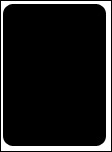
步驟三:執行"編輯>定義圖案"命令,在彈出"定義圖案"對話框中,將圖案命名為"圓角矩形"
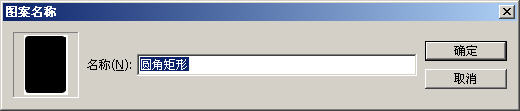
步驟四:打開圖像"草莓"

步驟五:執行"圖層>新建填充圖層>圖案圖層"命令,填充圖案選擇"圓角矩形",縮放:50%
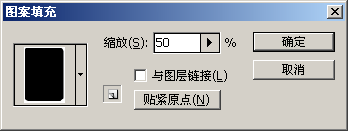
步驟六:單擊"確定"按鈕,得到下圖所示結果

步驟七:選擇背景圖層,執行"圖層>新建>背景圖層"命令,將背景圖層轉化為普通圖層,放置在"圖案填充"圖層的上方

步驟八:雙擊"草莓"圖層的所略圖,彈出"圖層樣式"對話框,調整如下圖所示

步驟九:單擊"確定"按鈕,完成圖案的應用
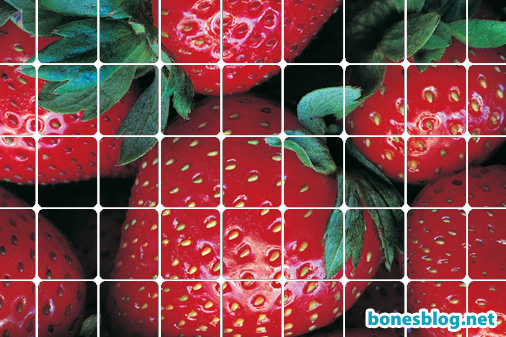
标签:基礎
推薦設計

優秀海報設計精選集(8)海報設計2022-09-23

充滿自然光線!32平米精致裝修設計2022-08-14

親愛的圖書館 | VERSE雜誌版版式設計2022-07-11

生活,就該這麼愛!2022天海報設計2022-06-02
最新文章

5個保姆級PS摳圖教程,解photoshop教程2023-02-24

合同和試卷模糊,PS如何讓photoshop教程2023-02-14

PS極坐標的妙用photoshop教程2022-06-21

PS給數碼照片提取線稿photoshop教程2022-02-13